Q5 如何使用“标题链接”功能?
介绍:
全新【标题链接】——让你所做的每一条笔记,为未来各种新文本自动匹配链接关系,在新旧笔记之间,新书旧书之间,自动引用、相互参照。
字典笔记本是将脑图笔记本看成一个知识数据库,每个带标题的卡片就是一个词条及其解释。开启标题链接后,就如同在百度百科、维基百科等所看到的那样,某些词是带链接的,并在点击后可以跳到这个词对应的解释。
说明:
一、只有加过标题的卡片才会被纳入标题链接词条中,对于添加标题的方法见:
二、在学习模式与对应文档模式下此脑图笔记本中卡片、文档、大纲有效。
操作:
开启
学习模式中 → 进入笔记本
→ 点击脑图界面上方的“···”
→ 点击打开“标题链接”
→ 可以从“标题链接的字典”中点击对应笔记本右侧的添加/删除,来添加/删除字典笔记本。
参照
编辑
也可以手动输入分号(半角全角都可以)来给标题关键词分割。
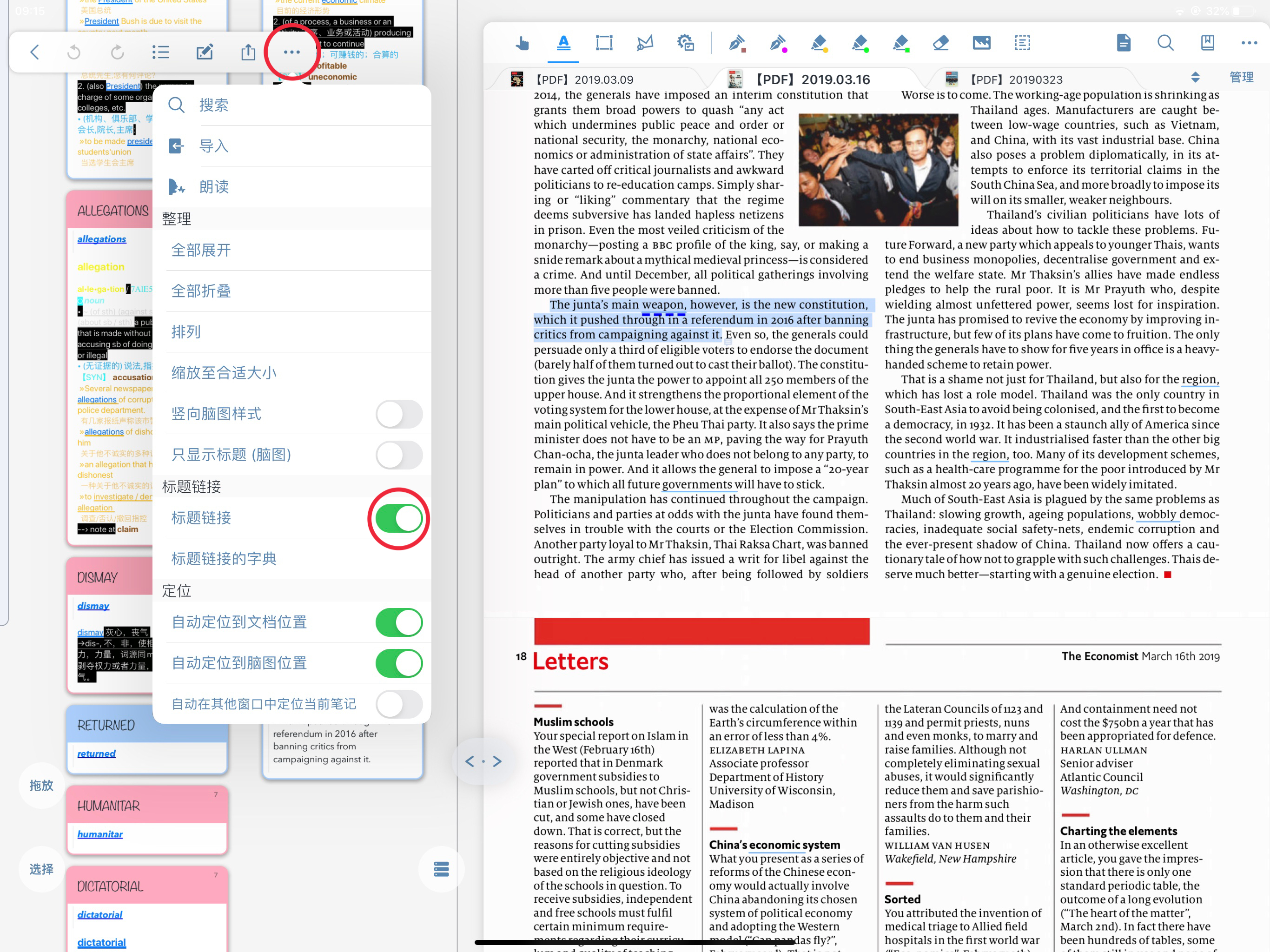
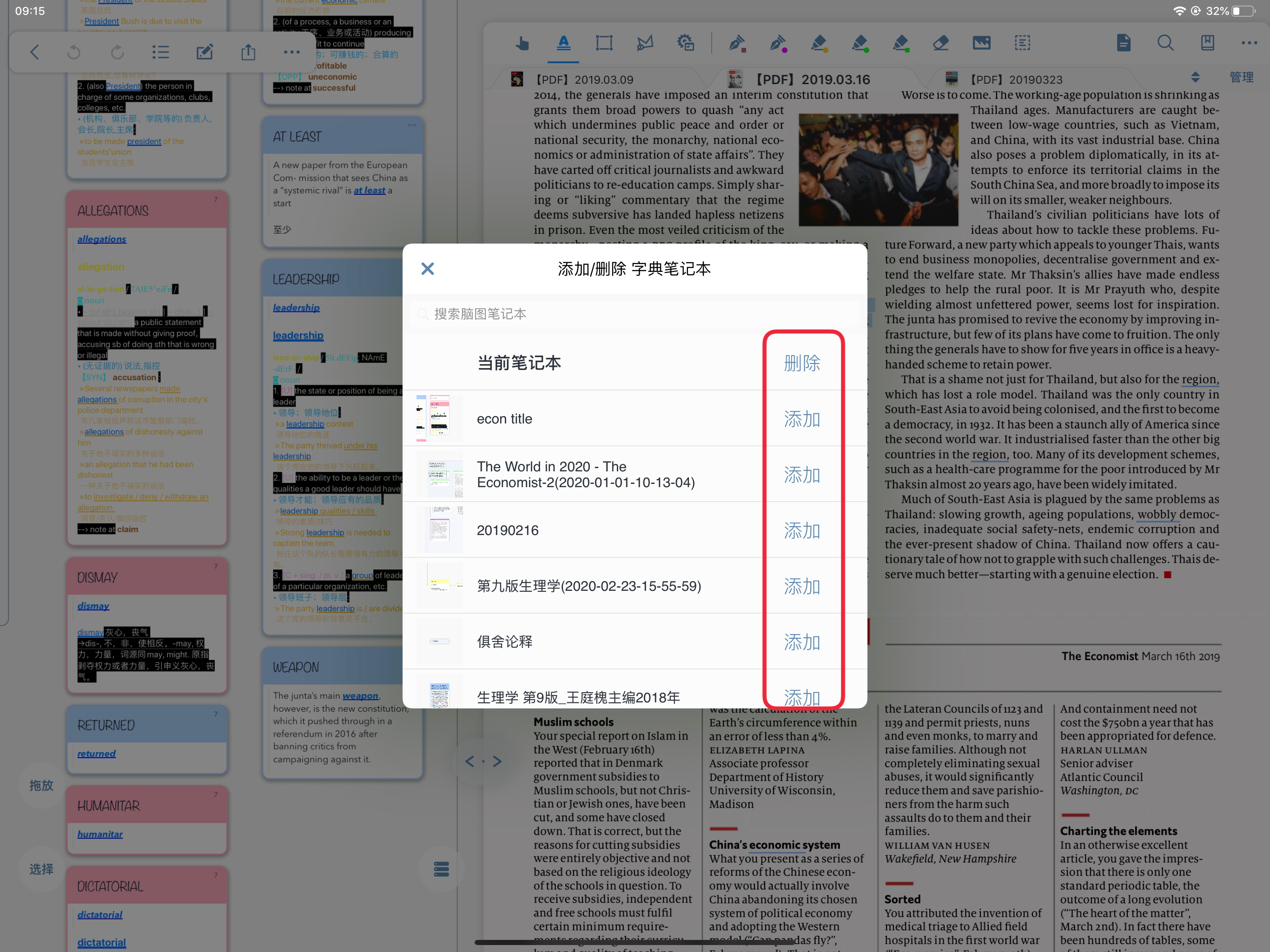
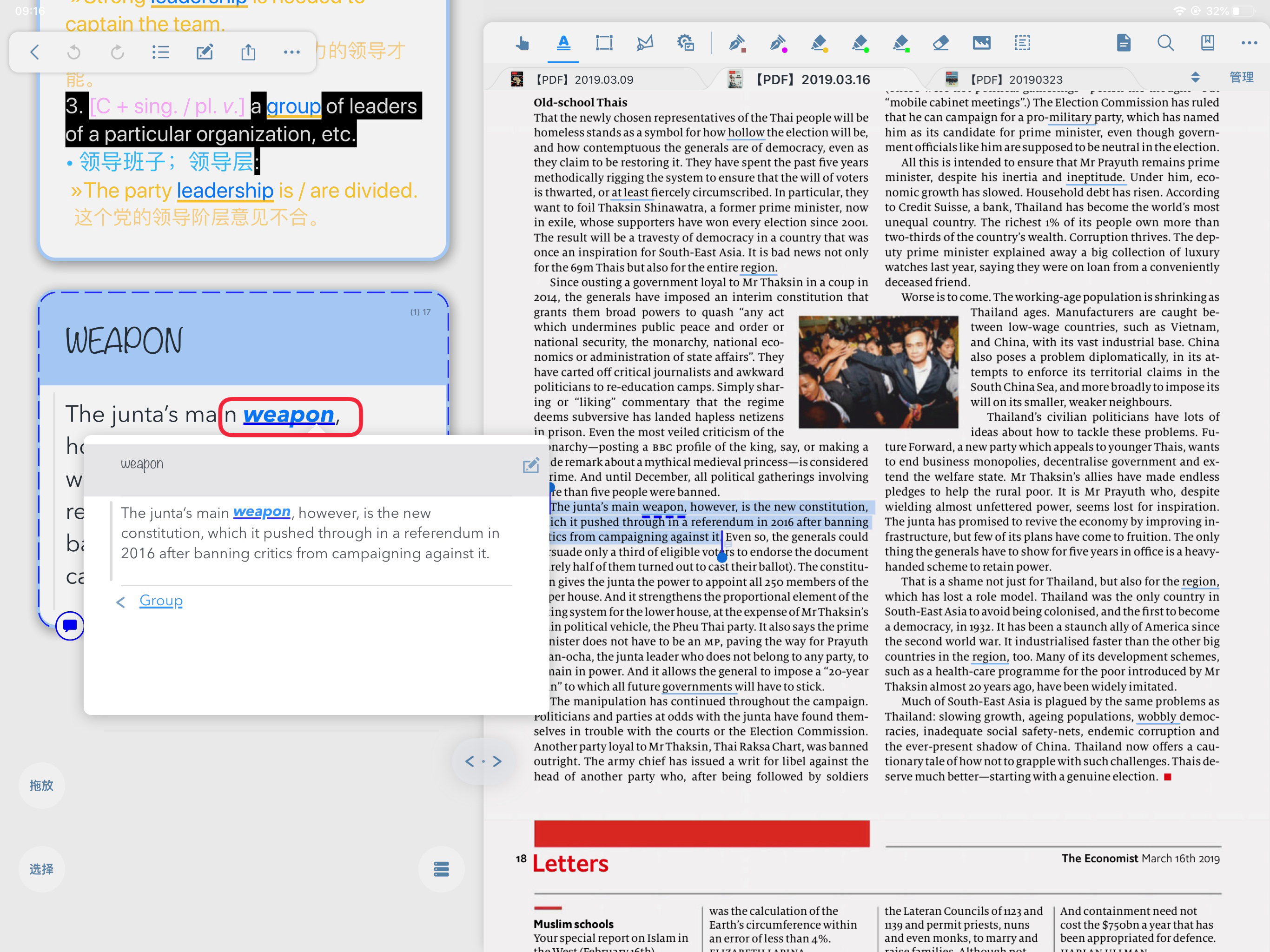
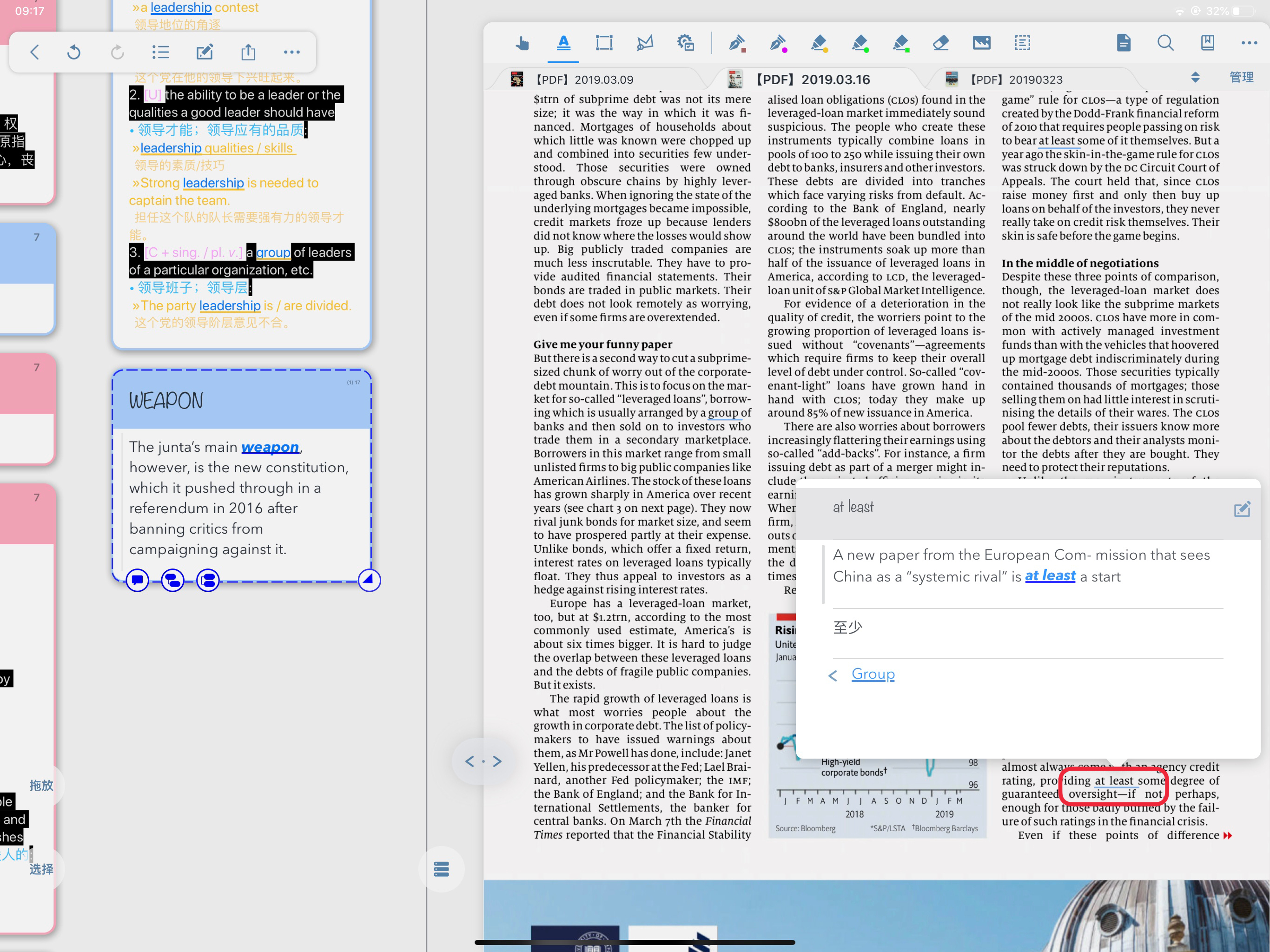
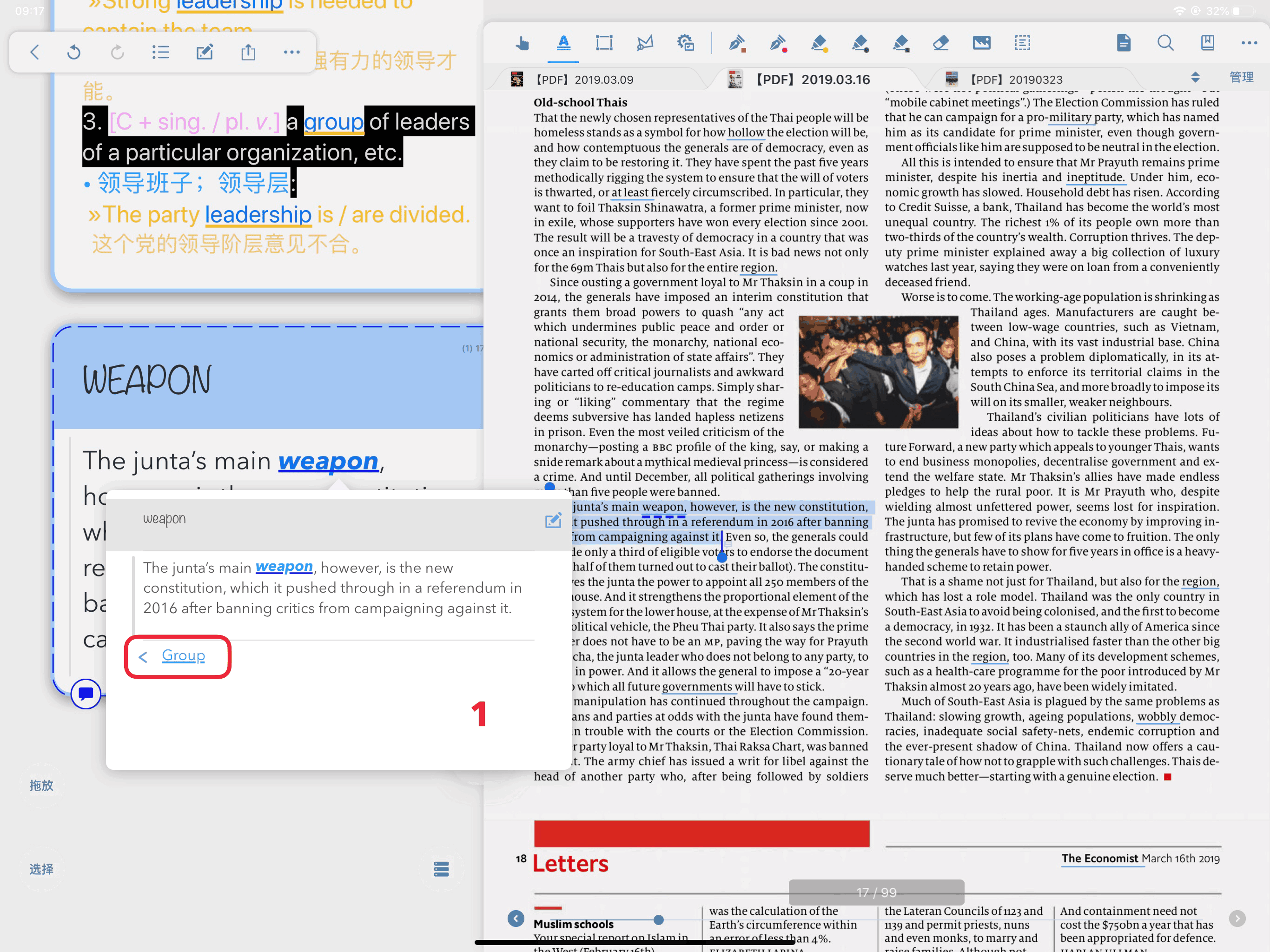
4JH)6(7.png)
9ZNV.jpg)